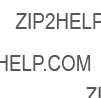1 1
InsertingBatteries 2
3 
1 Lightly press down on the arrow and slide the battery cover open.
2 Insert two AAA alkaline batteries, observing the correct polarity.
3 Close the battery cover completely.
Replacing batteries
The battery indicator on the display changes as the batteries lose power.
???  ???
???  ???
???
When appears on the display, replace the batteries as
soon as possible.
When the batteries are too weak, the recorder shuts down and ???BATTERY LOW??? appears on the display. AAA alkaline batteries are recommended.
An optional Ni-MH Rechargeable Battery from Olympus can be used for the recorder (??? P.59).
.................................................................................................................................................................
Notes
???Be sure to stop the recorder before replacing the batteries. Unloading the batteries while the recorder is in use may corrupt the file. If you are recording into a file and the batteries run out, you will lose your currently recorded file because the file header will not be able to close. It is crucial to change the batteries once you see only one Hash mark in the battery icon.
???Be sure to replace both batteries at the same time.
???Never mix old and new batteries, or batteries of different types and/or brands.
???If it takes longer than 1 minute to replace dead batteries, you may have to reset the time when you load fresh batteries (??? P.12).
???Remove the batteries if you are not going to use the recorder for an extended period of time.
 Setting Time/Date (TIME&DATE)
Setting Time/Date (TIME&DATE)
If you have set the time and date, information as to when an audio file is recorded is stored 1 automatically with that file. The time and date should be set to ease file management tasks. The
time and date setting is also needed to perform the alarm playback function.
Time/Date Setting
TE)(TIME&DA
The hour indicator will flash automatically when you load batteries before using the recorder for the first time, or after the recorder hasn't been used for a long time. Proceed from step 1.
Example: 5:45 P.M.
PM 5:45 ?????? 17:45 (Initial setting)
When the remote controller microphone is connected, buttons with the same names as those on the recorder work analogously.
2 Set the minute.
1 Press the FF button or REW button to set the minute.
2 Press the PLAY button to accept t h e minute.
3 Set the year.
1 Press the FF button or REW button to set the year.
2 Press the PLAY button to accept t h e year.
???You can choose the order of the year, month, day by pressing the MENU button while setting them.
Example: March 14, 2003
3M 14D 2003Y (Initial setting) 
???
14D 3M 2003Y
???
2003Y 3M 14D
4 Set the month.
1 Press the FF button or REW button to set the month.
2 Press the PLAY button to accept t h e month.
5 Set the date.
1 Press the FF button or REW button to set the date.
2 Press the PLAY button to accept the date.
6 Press the STOP button to close the menu.
..........................................................................
Note
If you press the STOP button during the setup operation, the recorder will save the items that were set to that point.
1
Time/Date Setting
TE)(TIME&DA
Changing the Time/Date
3 Press the PLAY button.
Time/Date screen appears. The hour indicator flashes, indicating the start of the Time/Date setup process.
Follow the same steps starting at step 1 in ???Setting Time/Date??? (??? P.12).

7 Press the REC button to start recording.
When the sound volume is lower than the preset threshold sound level, recording automatically stops after 1 sec approximately, and ???STANDBY??? flashes on the display. The record/play indicator lamp glows when recording starts and flashes when recording pauses.
*When the remote controller is connected, the REC indicator lamp on the remote controller lights up but the record/play indicator lamp on the recorder will be switched off.
Adjust the start/stop actuation level
Press the FF or REW button to adjust the pause sound level during recording.
The VCVA level can be set to any of 15 different values. The higher the value, the more sensitive the recorder to sounds. At the highest value, even the faintest sound will activate recording.
The VCVA pause sound level can be adjusted according to the ambient (background) noise.
aLevel meter (varies according to the sound volume being recorded)
bStart level (moves to the right/left according to the set level)
2
the Using
Control Variable
oiceV
(VCVA) Actuator
................................................................................................................
Notes
???The start/stop actuation level also varies depending on the selected microphone sensitivity mode (??? P.24).
???To ensure successful recordings, prior testing and adjustment of the start/ stop actuation level is recommended.
 Microphone Sensitivity (MIC SENSE)
Microphone Sensitivity (MIC SENSE)
Microphone sensitivity is adjustable to meet recording needs.
1 Press and hold the MENU button for 1 second or longer.
The menu opens (??? P.31).
2 Press the FF or REW button until ???MIC SENSE??? flashes on the display.
3 Press the PLAY button.
The microphone sensitivity setup process begins.
4 Press the FF or REW button to choose between CONFERENCE and DICTATION.
CONFERENCE: High-sensitivity mode that records sounds in all directions.
DICTATION: Low-sensitivity mode suited for dictation.
5 Press the PLAY button to complete the setup screen.
6 Press the STOP button to close the menu.
.......................................................................................................
Notes
???If you want to record clear or noise-free dictation, select DICTATION mode and place the microphone 3 to 4 inches from the source.
???If the ambient (background) noise is too loud to get a clear recording even in DICTATION mode, we recommend that you use an ME12 single directional microphone (sold separately).
Operation
Press the PLAY button once while playing a file.*1
???The recorder plays back at approximately 50% faster than normal rate.
Press the PLAY button once while fast playing back.*1
???The recorder plays back at approximately 25% slower than normal rate.
Hold the FF button while playing a file.
???The recorder stops when it reaches the end of the file. Continue pressing the FF button to proceed with the cue from the beginning of the next file.
Hold the REW button while playing a file.
???The recorder stops when it reaches the beginning of the file. Continue pressing the REW button to proceed with the review from the end of the previous file.
How to Cancel
Press the PLAY button 2 times while fast playing back.
??? Playback returns to normal rate.
Press the PLAY button once while slow playing back.
??? Playback returns to normal rate.
Release the FF button.
??? Replays at the original speed.
Release the REW button.
??? Replays at the original speed.
Skipping to Press the FF button during playback, fast playback, or beginning slow playback.*3
of a file*2 ??? The next file is cued and playback starts at the original speed.
Press the REW button during playback, fast playback, or slow playback.*3
???The file being played is cued and playback starts at the original speed.
*1: As in normal playback, operations such as playback stop, file cueing, and index mark (??? P.30) insertion are possible in fast playback and slow playback.
*2: If you keep pressing the FF or REW button in stop mode, the recorder continuously skips to the beginnings of files (F.SKIP/ B.SKIP).
*3: If an index mark is encountered midway, playback begins at that point.
Note
If you set Noise Cancel to ???LOW??? or ???HIGH???, you cannot use the Fast Playback and Slow Playback functions.
 Index Marks
Index Marks
Index marks can be placed in a file during recording or playback to provide and quick and easy way of keeping track of important sections in the file.
Setting an Index Mark
1Press the INDEX button during recording or playback to set an index mark.
An index number appears on the display.
the index mark.
Clearing an Index Mark
3Locate the index mark you want to clear.
4Press the ERASE button while the index number appears for approximately 2 seconds on the display.
The index mark is erased.
.....................................................................................................................
Notes
???Up to 16 index marks can be set in a file. Attempting to set more index marks will cause ???INDEX FULL??? to appear on the display.
???Index marks cannot be set or cleared in a locked file.
???In case of WMA files, index marks can only be placed in files recorded with Olympus recorders.
Running DSS Player
Windows
By connecting the recorder to your PC, you can automatically start the application.
Disabling automatic start
2
.................................................................................................................................................................
Notes
???You can not run more than one DSS Player program or multiple copies of the same program simultaneously.
???If you connect the recorder before installing DSS Player, the ???Add New Hardware Wizard??? dialog box will open. If this happens, click [Cancel] to exit the wizard, then install DSS Player.
38
Macintosh
To start, open the ???DSS Player for Mac??? folder created upon installation and double-click the icon.
3
DSS Running
Player
.................................................................................................................................................................
Note
DSS Player for Mac does not have the automatic start function.
Using the Recorder as a Music Player
Using the Recorder as a Music Player
The recorder supports music files in MP3 and WMA formats, which can be transferred from the PC to the corresponding music folder of the recorder.
Using Windows Media Player
Windows
By using Windows Media Player, music files from music CDs can be converted (ripped) (??? P.43) and music files that you bought from any music distribution sites can be easily transferred to the recorder (??? P.44).
Macintosh
Windows Media Player included with the recorder is for Windows only. Please use your favorite application software according to your use.
Copyright and copyright protection feature (DRM)
By the Copyright Act, any voice/music files and music CDs downloaded from the Internet without the copyright holder???s permission may not be reproduced, distributed, publicized/re-publicized on the Internet, or converted into MP3 or WMA files for the purpose of commercial business or sale.
A WMA file may be provided with DRM (Digital Right Management) for copyright protection. DRM limits the file to copy or distribute music files that are converted (ripped) from a music CD or downloaded from music distribution services. To transfer a WMA file with DRM to the recorder, you need to use appropriate methods such as Windows Media Player. Copying the music files with DRM purchased from online music distribution service to a portable device such as this recorder may be restricted.
Using Windows Media Player
Windows Media Audio License and Distribution Agreement
???You have acquired an item (???DM-20/10???) that includes software licensed by OLYMPUS from Microsoft Licensing Inc. or its affiliates (???MS???). Those installed software products of MS origin, as well as associated media, printed materials, and ???online??? or electronic documentation (???SOFTWARE???) are protected by copyright laws and international copyright treaties, as well as other intellectual property laws and treaties. The SOFTWARE is licensed, not sold.
*[Approved alternative text if OLYMPUS does not mention MS in the EULA text: ???You have acquired an item(???DM-20/10???) which includes software licensed by OLYMPUS from one or more software licensors (???OLYMPUS???s Software Suppliers???). Such software products, as well as associated media, printed materials, and ???online??? or electronic documentation (???SOFTWARE???) are protected by copyright laws and international copyright treaties, as well as other intellectual property laws and treaties.???]
???IF YOU DO NOT AGREE TO THIS END USER LICENSE AGREEMENT (???EULA???), DO NOT USE THE DM-20/10
OR COPY THE SOFTWARE. INSTEAD, PROMPTLY CONTACT OLYMPUS FOR INSTRUCTIONS ON RETURN
???GRANT OF LICENSE. The SOFTWARE is licensed, not sold. This EULA grants you the following rights to the
SOFTWARE:
???You may use the SOFTWARE only on the ???DM-20/10???.Using
???NOT FAULT TOLERANT. THE SOFTWARE IS NOT FAULT TOLERANT. [OLYMPUS] HAS INDEPENDENTLY DETERMINED HOW TO USE THE SOFTWARE IN THE ???DM-20/10???, AND MS HAS RELIED UPON [OLYMPUS] TO Windows
CONDUCT SUFFICIENT TESTING TO DETERMINE THAT THE SOFTWARE IS SUITABLE FOR SUCH USE.
???NO WARRANTIES FOR THE SOFTWARE. THE SOFTWARE is provided ???ASIS??? and with all faults. THE ENTIRE RISK
AS TO SATISFACTORY QUALITY, PERFORMANCE, ACCURACY, AND EFFORT (INCLUDING LACK OF NEGLIGENCE)
IS WITH YOU. ALSO, THERE IS NO WARRANTY AGAINST INTERFERENCE WITH YOUR ENJOYMENT OF THE Media
SOFTWARE OR AGAINST INFRINGEMENT. IF YOU HAVE RECEIVED ANY WARRANTIES REGARDING THE ???DM-
20/10??? OR THE SOFTWARE, THOSE WARRANTIES DO NOT ORIGINATE FROM, AND ARE NOT BINDING ON, MS.
???Note on Java Support. The SOFTWARE may contain support for programs written in Java. Java technology is not fault Player tolerant and is not designed, manufactured, or intended for use or resale as online control equipment in hazardous environments requiring fail-safe performance, such as in the operation of nuclear facilities, aircraft navigation or communication systems, air traffic control, direct life support machines, or weapons systems, in which the failure of Java technology could lead directly to death, personal injury, or severe physical or environmental damage. Sun Microsystems,
Inc. has contractually obligated MS to make this disclaimer.
???No Liability for Certain Damages. EXCEPT AS PROHIBITED BY LAW, MS SHALL HAVE NO LIABILITY FOR ANY
INDIRECT, SPECIAL CONSEQUENTIAL OR INCIDENTAL DAMAGES ARISING FROM OR IN CONNECTION WITH
THE USE OR PERFORMANCE OF THE SOFTWARE. THIS LIMITATION SHALL APPLY EVEN IF ANY REMEDY FAILS
OF ITS ESSENTIAL PURPOSE...
???Limitations on Reverse Engineering, Decompilation, and Disassembly. You may not reverse engineer, decompile, or disassemble the SOFTWARE, except and only to the extent that such activity is expressly permitted by applicable law not withstanding this limitation.
???SOFTWARE TRANSFER ALLOWED BUT WITH RESTRICTIONS. You may permanently transfer rights under this EULA only as part of a permanent sale or transfer of the ???DM-20/10???, and only if the recipient agrees to this EULA. If the SOFTWARE is an upgrade, any transfer must also include all prior versions of the SOFTWARE.
???EXPORT RESTRICTIONS. You acknowledge that the SOFTWARE, or any part thereof, or any process or service that is the direct product of the SOFTWARE(the foregoing collectively referred to as the ???Restricted Components???) are of U.S. origin. You agree to comply with all applicable international and national laws that apply to these products, including the
U.S. Export Administration Regulations, as well as end-user, end-user and destination restrictions issued by U.S. and other governments. For additional information on exporting Microsoft products, see http://www.Microsoft.com/exporting/. 41
Music Playback
The recorder has 2 music folders; music A and music B, to store music files transferred from a PC. 2 folders can be conveniently used depending on the genre of music files.
1 Insert the stereo earphone or remote controller into the jack on the recorder.
If a remote controller is used, insert the earphone into the EAR jack.
2 Press the FOLDER button to choose a folder.
3 Press the FF or REW button to choose the music file that you want to play.
The filename and the length of the music track will be displayed.
If you hold the FF or REW, files are skipped continuously.
a File being selected
b Length of the file being selected
4 Press the PLAY button to start playback.
The record/play indicator lamp will flash in green, and the title and artist name will scroll on the left side of the screen.
c Title and artist name of the file being played d Play time of the file being played
5 Press the VOL (+) or VOL (???) button to select the proper sound volume.
The display shows the volume level. You can choose between 0 to 30.
The next track will automatically start once the track being played is finished.

Notes
???The proper bit rate for playback on the recorder are 32kbps to 160kbps for both the MP3 and WMA format.
???It is possible to play back files with different bit rates (converting the bit rate within one file); however, the displayed time may not be accurate.
???When using the earphones, do NOT set the volume too high. Listening at very high volume may lead to hearing loss.
???It is possible to listen to music without the earphones, using the internal speakers; however, the sound will be in mono, not stereo.
???Up to 40 characters per track can be used to list title and artist name.
Playback Functions
Skip a Music File While Playing It
Press the FF button while playing a music file.
???The recorder skips to the beginning of the next track and starts playing it.
Press the REW button while playing a music file.
???The recorder skips to the beginning of the current track and starts playing it.
Fast Forward
Hold the FF button while playing a music file.
???Will fast-forward to the end of the track and stop at the beginning of the next track.
Canceling Fast Forward
Release the FF button where you want the music file played.
???Playback begins.
Fast Rewind
Hold the REW button while playing a music file.
???Will rewind to the beginning of the current track and resume playback.
Canceling Fast Rewind
Release the REW button where you want the music file played.
???Playback begins.
Canceling Playback
Press the PLAY or STOP button.
???Will stop playing the current track.
3
3
The surround effect setup process begins (SRS 3D).
???WOW EFFECT??? will be displayed on the screen (??? P.50).
Press the PLAY button.
2,4
1 Press and hold the MENU button for 1 second or longer.
Increasing the WOW effect (WOW EFFECT)
The recorder has WOW, an audio processing technology that increases sound clarity and bass quality. The level of the surround effect (SRS 3D) and the bass effect (TruBass) may be individually adjusted through three levels of processing or turned off.
Surround effect (SRS 3D): Increases the sound-expansion effect and sound clarity.
Bass effect (TruBass): Enriches the low sounds.
2
3 Press the FF or REW button to select the surround effect level.
The levels switch in the following rotation, ???OFF??? ???LOW??? ???MIDDLE??? ???HIGH???.
 S R S 3 D
S R S 3 D


4 Press the PLAY button to register your setting.
The bass effect setup process begins (TruBass).
Erasing
Erase All Files from a Folder
All files in a folder can be erased simultaneously, except for locked files.
1Press the FOLDER button to choose the folder you want to
approximately 8 seconds.
3Press the ERASE button once more when ???ALL ERASE???? is flashing.
The display changes to ???ALL ERASE!??? and erasing will start.
{
???ERASE DONE??? is displayed when the files are erased. Locked files are reassigned file numbers in ascending order.
Notes
???An erased file cannot be restored.
???If the ERASE button is not pressed within the 8 seconds after ???FILE ERASE???? or ???ALL ERASE???? starts flashing, the recorder will revert to stop status.
???Completion of erasing may take 10 seconds. Never do anything during this period because data may be corrupted. Battery removal and AC adapter setting/removal are not permissible, whether or not the battery is set in the recorder.
5
Erasing
 Hold
Hold
Setting the HOLD switch to the HOLD position.
If you set the recorder to HOLD status by sliding the HOLD switch in the direction of the arrow, the current conditions will be preserved, and all buttons and switches except the HOLD switch will be disabled. This feature is useful when the recorder has to be carried in a bag or pocket.
Remember to reset the HOLD switch when using the recorder.
Running state when HOLD is set
1: State of the recorder, 2: HOLD of the recorder, 3: HOLD of the remote controller, 4: Button
operation on the recorder, 5: Button operation on remote controller
5
Normal operation. If the recorder stops after button operation, the display goes out 20 seconds later.
Button operation on the remote controller is invalid.
Normal operation. If the recorder stops after button operation, the display goes out 20 seconds later.
Button operation on the remote controller is invalid. However, the REC lamp is lit while the recorder is recording.
*1: Pressing any button makes clock display blink for 2 seconds but the recorder does not start.
*2: The recorder stops when playback completes or recording terminates due to no memory space.
Note
The alarm will sound at the scheduled time even if the recorder is set to hold. The recorder begins to play the file associated with the alarm when you press any button.
Technical Assistance And Support
The following are contact information for technical support for Olympus recorders and software only.
???Technical Hotline Number in the U.S. and Canada 1-888-553-4448
???User Support E-mail address in the U.S. and Canada distec@olympus.com
???Technical Hotline Number in Europe Toll free number
00800 67 10 83 00
available for Austria, Belgium, Denmark, Finland, France, Germany, Italy, Luxemburg, Netherlands, Norway, Portugal, Spain, Sweden, Switzerland, United Kingdom
Charged numbers for the Rest of Europe +49 180 567 1083 +49 40 23773 899
???User Support E-mail address in Europe dss.support@olympus-europa.com
7
Assistance Technical
Support And
1 1
Insertiondes piles 2
3 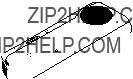
1 Appuyez l??g??rement sur la fl??che et faites coulisser le couvercle des piles pour l???ouvrir.
2 Ins??rez deux piles alcalines AAA en respectant les polarit??s.
3 Refermez correctement le couvercle du logement piles.
Remplacement des piles
L???indicateur de capacit?? des piles sur l???affichage change avec la perte de capacit?? des piles.
???  ???
???  ???
???
Quand s???affiche, remplacez les piles le plus t??t possible.
Quand les piles sont trop faibles, l???enregistreur se coupe et ???BATTERY LOW??? s???affiche. Des piles alcalines AAA sont recommand??es.
Vous pouvez aussi utiliser une batterie optionnelle rechargeable Olympus pour l???enregistreur (??? P.59).
.................................................................................................................................................................
Remarques
???Vous devez arr??ter l???enregistreur avant de remplacer les piles. Le fait de d??charger les batteries lorsque l???enregistreur fonctionne peut corrompre les fichiers. Si les piles sont ??puis??es pendant que vous enregistrez un fichier, vous perdrez votre fichier actuel parce que l???en-t??te du fichier ne pourra pas se fermer. Il est donc de toute premi??re importance que vous remplaciez les piles lorsqu???il ne reste plus qu???un rep??re dans l???ic??ne des piles.
???Remplacez les deux piles en m??me temps.
???Ne m??langez jamais des piles neuves et anciennes, ou des piles de type et/ou marque diff??rents.
???Si le remplacement des piles ??puis??es prend plus d???une minute, il vous faudra peut-??tre remettre l???appareil ?? l???heure au chargement des nouvelles piles (??? P.12).
???Retirez les piles si l???enregistreur doit rester inutilis?? pendant une p??riode prolong??e.

7 Appuyez sur la touche REC pour d??marrer l???enregistrement.
Lorsque le volume est inf??rieur au niveau de d??clenchement pr??r??gl??, l???enregistrement s???arr??te automatiquement apr??s 1 seconde environ, et l???affichage ???STANDBY??? clignote sur l?????cran. Le t??moin d???enregistrement/lecture s???allume quand l???enregistrement d??marre et clignote en cas de pause d???enregistrement.
*Lorsque la t??l??commande est branch??e, le t??moin REC de cette derni??re s???allume mais le t??moin d???enregistrement/lecture de l???enregistreur ne s???allume pas en rouge.
Ajustement du niveau d???activation de d??marrage/arr??t
Appuyez sur les touches FF ou REW pour r??gler le niveau sonore de la pause pendant l???enregistrement.
Vous pouvez r??gler le niveau de d??clenchement sur l???une des 15 valeurs disponibles. Plus la valeur est ??lev??e, plus la sensibilit?? sonore est ??lev??e. Si vous r??glez le niveau de d??clenchement sur la valeur la plus ??lev??e, un bruit infime suffira pour activer l???enregistrement.
Le niveau de d??clenchement VCVA peut ??tre ajust?? en fonction des bruits de fond.
2
d Utilisation
un??? AVCV
Control (Variable
oiceV Actuator)
aBarre de volume d???enregistrement (change en fonction du volume sonore pendant l???enregistrement)
bNiveau de d??marrage (se d??place vers la gauche ou vers la droite en fonction du niveau sp??cifi??)
................................................................................................................
Remarques
???Le niveau d???activation de d??marrage/arr??t varie aussi selon le mode de sensibilit?? du microphone s??lectionn?? (??? P.24).
???Pour garantir de bons enregistrements, des enregistrements d???essai et ajustement du niveau d???activation de d??marrage/arr??t sont recommand??s. 21
Branchez le microphone sur la prise de l???enregistreur.
 Enregistrement ?? l???aide d???un microphone externe
Enregistrement ?? l???aide d???un microphone externe
?? Enregistrement aide???l
un???d externe microphone
22
1 Assurez-vous d???avoir arr??t?? l???enregistreur.
2 Si un microphone externe est branch?? sur la prise de l???enregistreur, le microphone int??gr?? est d??sactiv??.
Microphones externes autoris??s
???Microphone de la t??l??commande : MR12
Un microphone non directionnel est inclus. Gr??ce ?? l???agrafe, vous pouvez accrocher le microphone ?? la poche de votre veste ou autre. Vous pouvez utiliser ce microphone pour enregistrer votre propre voix ou celle de personnes proches de vous.
???Microphone ?? suppression de bruit : ME12 (en option) (Microphone pour la dict??e)
Vous pouvez utiliser ce microphone pour enregistrer votre propre voix tout en r??duisant le bruit de fond.
???Microphone st??r??o : ME50S (en option)
L???enregistrement avec la sensation d???assister en direct ?? un ??v??nement n???est possible qu???avec la st??r??o. Gr??ce au format WMA, il est possible d???obtenir un son pur, d??pourvu de bruit. L???enregistrement st??r??o n???est possible qu???en mode SHQ. Lorsque le microphone st??r??o est branch?? sur la prise de l???enregistreur , la commutation en mode SHQ se fait automatiquement.
..............................................................................................................
Remarques
???Veuillez ne pas brancher ni d??brancher de microphone sur la prise lorsque l???enregistreur enregistre.
???Vous ne pouvez pas enregistrer si un ??couteur est branch?? sur la t??l??commande.
???Lorsque vous enregistrez ?? l???aide de la t??l??commande, vous ne pouvez pas brancher d?????couteur dans la prise EAR de celle-ci. Cela arr??terait l???enregistreur automatiquement.
 Sensibilit?? du microphone (MIC SENSE)
Sensibilit?? du microphone (MIC SENSE)
La sensibilit?? du microphone est ajustable en fonction des besoins d???enregistrement.
2
??Sensibilit
microphone du SENSE) (MIC
6 Appuyez sur la touche STOP pour refermer le menu.
.......................................................................................................
ralenti (S.PLAY)
Rep??rage (CUE)
Appuyez une fois sur la touche PLAY pendant la lecture d???un fichier.*1
???L???enregistreur lit environ 50% plus vite que la vitesse normale.
Appuyez une fois sur la touche PLAY pendant la lecture rapide.*1
???L???enregistreur lit environ 25% plus lentement que la vitesse normale.
Maintenez la touche FF press??e pendant la lecture d???un fichier.
???L???enregistreur s???arr??te quand il atteint la fin du fichier. Continuez ?? appuyer sur la touche FF pour effectuer le rep??rage ?? partir du d??but du fichier suivant.
Appuyez 2 fois sur la touche PLAY pendant la lecture rapide.
???La lecture revient ?? la vitesse normale.
Appuyez une fois sur la touche PLAY pendant la lecture au ralenti.
???La lecture revient ?? la vitesse normale.
Rel??chez la touche FF.
??? Lecture ?? la vitesse d???origine.
Saut au d??but d???un fichier*2
Appuyez sur la touche FF pendant la lecture, lecture rapide ou lecture lente.*3
???Le fichier suivant est rep??r?? et la lecture d??marre ?? la vitesse d???origine.
Appuyez sur la touche REW pendant la lecture, lecture rapide ou lecture lente.*3
???Le fichier ?? lire est rep??r?? et la lecture d??marre ?? la vitesse d???origine.
*1: Tout comme en lecture normale, il est possible d???effectuer des op??rations telles que l???arr??t de la lecture, le rep??rage de fichier, et l???insertion de marque d???index (??? P.30) en lecture rapide ou en lecture lente.
*2: Si vous maintenez la touche FF ou REW press??e en mode d???arr??t, l???enregistreur saute automatiquement au d??but des fichiers (F.SKIP/B.SKIP).
*3: Si une marque index est rencontr??e en route, la lecture commence ?? cette position.
Remarque
Si vous r??glez la suppression du bruit sur ???LOW??? ou ???HIGH???, vous ne pourrez pas utiliser les fonctions de lecture rapide ni de lecture au ralenti.
 Marques index
Marques index
Des marques index peuvent ??tre incorpor??es dans un fichier pendant l???enregistrement ou la lecture pour faciliter la localisation d???une information int??ressante.
?? une marque index.
Effacement d???une marque index
3Rep??rez la marque index que vous souhaitez effacer.
4Appuyez environ 2 secondes sur la touche ERASE pendant l???affichage du num??ro d???index.
La marque index est effac??e.
.....................................................................................................................
Remarques
??? Jusqu????? 16 marques index peuvent ??tre pos??es dans un fichier. ???INDEX FULL??? s???affichera si vous essayez d???entrer plus de marques index.
??? Des marques index ne peuvent pas ??tre pos??es ou effac??es dans un fichier verrouill??.
??? Dans le cas des fichiers WMA, vous ne pouvez appliquer des marques
Liste de menus (Mode VOICE)
Maintenez la touche MENU press??e 1 seconde au moins.
REC MODE S??lection du mode HQ, SP ou LP.
MIC SENSE
LOCK
BACK SPACE
ALL PLAY
TIME&DATE
FORMAT
CONTRAST
BEEP
BACKLIGHT
EXT.INPUT
COMMENT
FOLDER NAME
ALARM
VCVA
R??glage de sensibilit?? du microphone (???P.24). S??lection possible entre CONFERENCE (mode haute sensibilit??) et DICTATION (mode basse sensibilit??).
R??glage des fichiers verrouill??s. S??lection entre ON (activ??) et OFF (d??sactiv??).
R??glage de BACK SPACE. S??lection entre OFF, 1 SEC SKIP et 2 SEC SKIP.
R??glage de lecture continue. S??lection entre ON (activ??) et OFF (d??sactiv??).
R??glage de l???heure/date. Dans l???ordre des heures, minutes, ann??e, mois et jour (???P.12).
Formatage de l???enregistreur.
Ajustement du contraste de l?????cran ACL. Ajustement du niveau de 1 ?? 12.
R??glage des avertissements sonores. S??lection entre ON (activ??) et OFF (d??sactiv??).
R??glage du r??tro??clairage. S??lection entre ON (activ??) et OFF (d??sactiv??).
R??glage de EXT.INPUT. S??lection entre AUTO SELECT, STEREO INPUT et MONAURAL
INPUT.
Assignation d???un commentaire de fichier.
Assignation d???un nom de dossier.
R??glage de lecture d???alarme. S??lection entre ON (activ??) et OFF (d??sactiv??).
R??glage VCVA (???P.20). Commutation entre ON (activ??) et OFF (d??sactiv??).
2
de Liste
(Mode menus VOICE)
Appuyez sur la touche FF ou REW.
Remarques
???Une partie du menu est commune au mode MUSIC.
???Si vous appuyez sur la touche STOP ou sur la touche REC pendant une op??ration de r??glage de menu, l???enregistreur s???arr??tera et les articles r??gl??s ?? ce point seront appliqu??s.
???L???enregistreur s???arr??tera si vous le laissez inactif pendant 3 minutes pendant une op??ration de r??glage de menu, quand un article s??lectionn?? n???est pas
appliqu??.31
Gestion des fichiers sur votre PC
Utilisation du logiciel DSS Player
La connexion de l???enregistreur ?? votre PC vous permettra d???utiliser le logiciel DSS Player aux fins suivantes :
???Lire ou stocker des fichiers audio sur votre ordinateur.
???Faire des copies des fichiers audio de l???enregistreur sur votre ordinateur, et transf??rer par la suite les fichiers de votre ordinateur vers l???enregistreur.
??? Modifie l???ordre des fichiers de musique stock??s sur l???enregistreur.
Pr??cautions ?? prendre lorsque vous utilisez l???enregistreur connect?? ?? un ordinateur
logiciel du Player DSS
32
???Lorsque vous t??l??chargez un fichier depuis/vers l???enregistreur, ne d??branchez pas le c??ble USB m??me si l?????cran vous indique que vous le pouvez. Les donn??es sont en cours de transfert tant que le voyant de lecture/enregistrement clignote. Lorsque vous d??branchez le c??ble USB, assurez-vous de suivre les explications ??? P.35. Si vous d??branchez le c??ble USB avant que la m??moire n???ait fini, les donn??es risquent de ne pas avoir ??t?? transf??r??es correctement.
???Ne formatez pas la carte m??moire de l???enregistreur sur un ordinateur. L???initialisation ne s???effectue pas correctement sur un ordinateur. Pour l???initialisation, veuillez vous reporter aux instructions de l?????cran de menu de l???enregistreur.
???Les noms de dossiers (r??pertoires) affich??s par des gestionnaires de fichiers tels qu???Explorer, fourni avec Microsoft Windows, et Finder, fourni avec Mac OS, sont diff??rents des noms de dossiers r??glables avec l???enregistreur ou le DSS Player.
???Si vous d??placez ou renommez les dossiers ou les fichiers de l???enregistreur en utilisant un utilitaire de gestion de fichiers tel que Explorateur ou Finder, l???ordre des fichiers peut s???en trouv?? modifi?? ou les fichiers peuvent ne plus ??tre reconnus.
???Veuillez remarquer que des donn??es peuvent ??tre ??crites et lues sur l???enregistreur m??me si l???attribut de la m??moire de l???enregistreur est r??gl?? sur lecture seule lors d???un travail sur ordinateur.
???Pour ??viter les effets ind??sirables dus au bruit sur des ??quipements ??lectroniques situ??s ?? proximit?? de l???enregistreur, d??branchez l?????couteur et la t??l??commande lorsque vous connectez l???enregistreur ?? un ordinateur.
Mise en marche du DSS Player
Windows
Si l???enregistreur est connect?? ?? votre PC, vous pouvez lancer l???application automatiquement.
D??sactivation du d??marrage automatique
3
en Mise du marche
Player DSS
38
2
.................................................................................................................................................................
Remarques
???Vous ne pouvez pas faire fonctionner simultan??ment le DSS Player 2002 livr?? en m??me temps et DSS 3.0/ 3.1/3.5/2000 pour DS-150/320.
???Si vous connectez l???enregistreur avant d???installer le DSS Player, la bo??te de dialogue ???Assistant Mise ?? jour du
mat??riel??? s???ouvre. Dans ce cas, cliquez sur [Annuler] pour quitter l???assistant, puis installez le DSS Player.
Utilisation de l???enregistreur comme Lecteur de musique
Utilisation de l???enregistreur comme Lecteur de musique
L???enregistreur supporte les formats MP3 et WMA, que vous pouvez transf??rer de votre ordinateur vers les dossiers correspondants de l???enregistreur.
Utilisation du Lecteur Windows Media
Windows
Si vous utilisez Lecteur Windows Media, vous pouvez convertir des fichiers musicaux provenant de CD audio (extraction) (??? P.43) et des fichiers musicaux que vous avez achet??s depuis n???importe quel site de distribution de musique peuvent aussi ??tre facilement transf??r??s vers l???enregistreur (??? P.44).
Macintosh
Le Lecteur Windows Media fourni avec l???enregistreur ne fonctionne que sous Windows. Veuillez utiliser votre logiciel favori en fonction de l???usage que vous en faites.
Copyright et protection des droits d???auteur (DRM)
Selon la loi sur le copyright, vous ne pouvez pas reproduire, distribuer, faire une quelconque forme de publicit?? ou convertir aux formats MP3 ou WMA un fichier audio/musical ou d???un CD t??l??charg?? depuis Internet dans un but commercial ou de vente. Sans l???autorisation du d??tenteur des droits de reproduction (copyright).
Il est possible qu???un fichier WMA soit fourni avec une protection du copyright par DRM (Digital Right Management). DRM restreint la copie et la diffusion de fichiers convertis (ripp??s) ?? partir d???un CD ou t??l??charg??s ?? partir de services de diffusion. Si vous souhaitez transf??rer un fichier WMA avec DRM vers l???enregistreur vous devez utiliser des moyens tels que Lecteur Windows Media. En outre, veuillez remarquer que la copie de tels fichiers vers un support portable est autoris??e pour un seul type (de carte m??moire) mais pas pour plusieurs types (de cartes m??moire). La copie de fichiers musicaux achet??s par l???interm??diaire d???un service de distribution de musique en ligne vers un appareil portable tel que cet enregistreur peut ??tre limit??e.
Lecture musicale
L???enregistreur dispose de 2 dossiers de musique ; musique A et musique B, pour enregistrer les fichiers transf??r??s depuis un ordinateur. Les 2 dossiers sont pratiques pour un usage selon les genres musicaux des fichiers.
1 Branchez le casque st??r??o ou la t??l??commande sur la prise de l???enregistreur.
Si la t??l??commande est branch??e, branchez le casque sur la prise EAR de la t??l??commande.
2 Appuyez sur la touche FOLDER pour choisir un dossier.
3 Appuyez sur la touche FF ou REW pour choisir le fichier musical que vous souhaitez lire.
Le nom du fichier et la longueur de la piste musicale sont affich??s.
Si vous maintenez les touches FF ou REW enfonc??es, les fichiers sont pass??s de mani??re continue.
a Fichiers s??lectionn??s
b Longueur du fichier s??lectionn??
4 Appuyez sur la touche PLAY pour d??marrer la lecture.
Le t??moin d???enregistrement/de lecture vert clignote, et le titre et le nom de l???artiste sont affich??s dans le panneau gauche.
cTitre et Nom de l???artiste du fichier en cours de lecture
d Dur??e de lecture du fichier en cours
 Renforcer l???effet WOW (WOW EFFECT)
Renforcer l???effet WOW (WOW EFFECT)
L???enregistreur est ??quip?? de WOW, un produit de la technologie de synth??se du son qui am??liore la pr??sence audio et la qualit?? des basses. Trois niveaux diff??rents des effets Surround (SRS 3D) et des effets de basses (TruBass) permettent d???effectuer un mixage personnalis??.
Effets Surround (SRS 3D): Accroissent le volume sonore et la clart?? du son.
Effets de basses (TruBass): Enrichissent les basses.
4
l Renforcer
effet??? (WOW WOW EFFECT)
 Liste de menus (Mode MUSIC)
Liste de menus (Mode MUSIC)
Maintenez la touche MENU press??e 1 seconde au moins.
4
de Liste
(Mode menus MUSIC)
WOW EFFECT
USER EQ
LOCK
TIME&DATE
FORMAT
CONTRAST
BEEP
BACKLIGHT
FOLDER NAME
ALARM
R??glage des effets Surround et des effets de basses (??? P.48).
Enregistrer les r??glages de l???egaliseur.
R??glage des fichiers verrouill??s. S??lection entre ON (activ??) et OFF (d??sactiv??).
R??glage de l???heure/date. Dans l???ordre des heures, minutes, ann??e, mois et jour (??? P.12).
Formatage de l???enregistreur.
Ajustement du contraste de l?????cran ACL. Ajustement du niveau de 1 ?? 12.
R??glage des avertissements sonores. S??lection entre ON (activ??) et OFF (d??sactiv??).
R??glage du r??tro??clairage. S??lection entre ON (activ??) et OFF (d??sactiv??).
Assignation d???un nom de dossier.
R??glage de lecture d???alarme. S??lection entre ON (activ??) et OFF (d??sactiv??).
Appuyez sur la touche FF ou REW.
Remarques
???Une partie du menu est commune au mode VOICE.
???Si vous appuyez sur la touche STOP ou sur la touche REC pendant une op??ration de r??glage de menu, l???enregistreur s???arr??tera et les articles r??gl??s ?? ce point seront appliqu??s.
???L???enregistreur s???arr??tera si vous le laissez inactif pendant 3 minutes pendant une op??ration de r??glage de menu, quand un article s??lectionn?? n???est pas appliqu??.
Effacement
Effacement de tous les fichiers d???un dossier
Tous les fichiers d???un dossier peuvent ??tre effac??s simultan??ment, sauf les fichiers verrouill??s.
Remarques
???Un fichier effac?? ne peut pas ??tre r??tabli.
???Si vous n???appuyez pas sur la touche ERASE dans les 8 secondes ?? compter du clignotement de ???FILE ERASE???? ou ???ALL ERASE????, l???enregistreur revient au mode Arr??t.
???L???effacement peut prendre jusqu????? 10 secondes. Ne faites rien durant ce laps de temps car les donn??es pourraient ??tre alt??r??es. Le retrait de la batterie et de l???adaptateur secteur sont formellement d??conseill??s, que la batterie soit ou non dans l???enregistreur.
5
Effacement
 Maintien
Maintien
R??glage du commutateur HOLD ?? la position
HOLD.
Si vous r??glez l???enregistreur dans la position HOLD en faisant glisser la touche HOLD dans le sens de la fl??che, les r??glages actuels sont conserv??s et toutes les touches et commutateurs sont d??sactiv??s, sauf la touche HOLD. Cette caract??ristique est utile quand l???enregistreur doit ??tre transport?? dans un sac ou une poche.
N???oubliez pas de r??gler le commutateur HOLD pour r??utiliser l???enregistreur.
Etat de marche en fonction du r??glage de HOLD
1: Etat de l???enregistreur, 2: HOLD sur l???enregistreur, 3: HOLD sur la t??l??commande, 4: Action sur
les touches de l???enregistreur, 5: Action sur les touches de la t??l??commande
5
Action normale. Si l???enregistreur s???arr??te apr??s une action sur une touche, l???affichage dispara??t 20 secondes plus tard.
Une action ?? partir d???une touche de la t??l??commande n???est pas autoris??e.
Action normale. Si l???enregistreur s???arr??te apr??s une action sur une touche, l???affichage dispara??t 20 secondes plus tard.
Une action ?? partir d???une touche de la t??l??commande n???est pas autoris??e. Cependant, le t??moin REC s???allume lorsque l???appareil enregistre.
*1: Si vous appuyez sur n???importe quelle touche, l???affichage de l???horloge clignote pendant 2 secondes mais l???enregistreur ne d??marre pas.
*2: L???enregistreur s???arr??te lorsque la lecture est finie ou lorsque l???enregistrement s???arr??te faute de m??moire libre.
Remarque
L???alarme retentira ?? l???heure programm??e m??me si l???enregistreur est r??gl?? ?? HOLD. Il commencera ?? lire le 54 fichier associ?? ?? l???alarme ?? la pression d???une touche quelconque.
Ouvrez la fen??tre de l???Explorateur.
D??marrez Windows.
Utilisation de l???enregistreur pour la lecture/l?????criture
Utilisation de l???enregistreur pour la lecture/ l?????criture
L???enregistreur une fois connect?? ?? votre PC peut ??tre utilis?? comme enregistreur vocal et lecteur de musique, et permet aussi de t??l??charger des donn??es vers votre PC ?? partir de la m??moire de l???enregistreur et vice versa.
??? Sous Windows 98/98SE, vous devrez installer le logiciel utilitaire DSS Player.
Par exemple, copie de donn??es sur un ordinateur avec l???Explorateur ou Finder
1
2 Connectez l???enregistreur ?? votre PC.
Pour des informations d??taill??es, veuillez vous reporter ?? la rubrique ???Connexion ?? votre PC avec le c??ble de connexion USB??? (??? P.34).
3 L???enregistreur est affich?? comme ic??ne de support amovible.
4 Copiez les donn??es.
Pendant l?????criture ou la copie des donn??es, le t??moin d???enregistrement/de lecture de l???enregistreur clignote.
Lorsque vous d??connectez l???enregistreur de votre PC, veuillez vous reporter aux remarques sous la rubrique ???D??connecter l???enregistreur de votre PC??? (??? P.35).
................................................................................................................................................................
Remarque
N?????tez JAMAIS le c??ble USB tant que l???indicateur d???enregistrement/lecture clignote. Ceci entra??nerait la destruction des donn??es.
6
Utilisationl criture?????
l de enregistreur??? la pour lecture/
Assistance technique et soutien
Les informations suivantes concernent seulement les questions techniques et le soutien pour l???enregistreur OLYMPUS et son logiciel.
???Num??ro de ligne directe aux Etats-Unis et au Canada 1-888-553-4448
???Adresse ??lectronique de soutien aux Etats-Unis et au Canada distec@olympus.com
???Num??ro de ligne directe en Europe Num??ro d???appel gratuit
00800 67 10 83 00
disponible en Allemagne, Autriche, Belgique, Danemark, Finlande, France, Norv??ge, Italie, Luxembourg, Pays-Bas, Royaume-Uni, Portugal, Espagne, Su??de, Suisse
Num??ros payants pour le reste de l???Europe +49 180 567 1083 +49 40 23773 899
???Adresse ??lectronique de soutien en Europe dss.support@olympus-europa.com
7
technique Assistance soutien et
VOICE & MUSIC
DM-20
DM-10
INSTRUCCIONES
Gracias por haber comprado la grabadora digital de voz Olympus Digital Voice Recorder.
Lea estas instrucciones para informaci??n sobre el uso correcto de este producto y para su seguridad.
Guarde estas instrucciones en un lugar a mano para su referencia en el futuro.
Para tener ??xito en las grabaciones se recomienda hacer un ensayo previo de la funci??n de grabaci??n y su volumen.
Presione ligeramente la flecha, entonces deslice y abra la tapa de bater??as.
Colocaci??n de las bater??as
1
2 Coloque 2 pilas alcalinas AAA teniendo en cuenta que la polaridad sea la correcta.
3 Cierre completamente la tapa de bater??as.
Cambio de las bater??as
El indicador de bater??a en la pantalla cambia a medida que se van consumiendo las bater??as.
???  ???
???  ???
???
Cuando las bater??as est??n demasiado d??biles, la grabadora se desactiva autom??ticamente y aparece ???BATTERY LOW??? (BATER??A BAJA) en la pantalla. Se recomiendan las pilas alcalinas AAA.
Se puede tambi??n utilizar una bater??a opcional Ni-MH recargable de Olympus para la grabadora (??? P.59).
.................................................................................................................................................................
Notas
???Antes de reemplazar las bater??as aseg??rese de parar la grabaci??n. El remover las bater??as mientras la grabadora se encuentra en uso podr??a corromper los datos.
???Cerci??rese de que se han cambiado ambas pilas al mismo tiempo. Si est?? grabando en un archivo y se agotan las pilas, se perder?? el archivo grabado previamente, porque no se podr?? cerrar el encabezado del archivo. Por tanto, es muy importante cambiar las pilas cuando vea una marca en el icono pila.
???Nunca mezcle bater??as viejas con nuevas o bater??as de tipos y/o marcas diferentes.
???Si demora m??s de 1 minuto en cambiar las pilas descargadas, ser?? necesario reponer la hora cuando termine de colocar bater??as nuevas (??? P.12).
???Retire las bater??as si no va a usar la grabadora durante un largo per??odo.
Instalaci??n de programas inform??ticos
Antes de conectar la grabadora en el ordenador para utilizarla, se debe instalar el programa 1 inform??tico contenido en ???Voice & Music DM Utility Software??? que se encuentra en el CD-ROM
adjunto.
??Instalaci
de n inform programas
ticos??
Aplicaciones incorporadas en ???Voice & Music DM Series Utility Software???
???DSS Player: El sonido puede ser transferido de la grabadora al ordenador para ser reproducido o administrado.
???Reproductor de Windows Media: Se pueden convertir datos de m??sica provenientes de un CD en archivos de m??sica, y estos archivos de m??sica pueden ser transferidos al dispositivo.
???Acrobat Reader est?? instalado en su ordenador. Se requiere visualizar el manual adjunto, en formato PDF.
Cerci??rese de haber hecho lo siguiente antes de proceder a realizar la instalaci??n:
???Cierre todas las aplicaciones que est?? ejecutando.
???Si est?? usando un disquete, exp??lselo de su ordenador.
???Si est?? ejecutando Windows 2000 /XP (S??lo Professional) en una red, tiene que acceder a ??sta como un administrador.
Confirme toda la ???Configuraci??n actual???.
Para aceptarla haga clic en [Siguiente].
archivos.
Iniciar el proceso de la copia de
Usted puede elegir una carpeta existente para el programa, como por ejemplo [Inicio]. Para aceptar la carpeta por defecto, haga clic en [Siguiente].
9Elija una carpeta para el programa.
10
Elija d??nde desea instalar DSS Player.
Esto le permite especificar la carpeta en la que desea instalar DSS Player. Haga clic en [Examinar] para buscar la carpeta donde instalar?? el programa. Para aceptar la carpeta por defecto, haga clic en [Siguiente].
Nota
Si la carpeta donde desea hacer la instalaci??n no existe, aparece un cuadro de di??logo pregunt??ndole si permite que se cree una carpeta para este fin. Haga clic en [S??].
Para instalar DSS Player tiene que aceptar las condiciones del Acuerdo de licencia. Si acepta dicho acuerdo haga clic en [S??].
condiciones delAcuerdo de licencia.
Windows
1 Inserte ???OLYMPUS Voice & Music DM Series Utility Software??? en la unidad CD-ROM.
El programa de instalaci??n se iniciar?? de modo autom??tico. Cuando esto suceda, pase al paso 4. De lo contrario, siga las instrucciones de los pasos 2 y 3.
2 Haga clic en el bot??n [Inicio] y elija [Ejecutar].
3 Introduzca ???D:\Instalar.exe??? en el campo [Abrir] y haga clic en [OK].
Esto es suponiendo que tenga el CD-ROM en la unidad D.
4 A continuaci??n aparece el cuadro de di??logo Selecci??n de idioma.
Haga clic en el idioma que desee para elegirlo.
5 Seleccione el programa inform??tico necesario, cuando aparezca la pantalla ???OLYMPUS Voice & Music DM Series Utility Software???.
Instalar DSS Player
6Confirmaci??n de su aceptaci??n de las
7Registre la informaci??n del usuario.
Registre la informaci??n del usuario. Entre su nombre, nombre de la empresa y n??mero ID de licencia (n??mero de serie). El n??mero ID de licencia est?? impreso en la tarjeta ID de licencia. Pulse [Continuar]. Se abre un cuadro de di??logo de confirmaci??n, pulse [S??].
8
1
??Instalaci
de n inform programas
ticos??

7 Pulse el bot??n REC para empezar a grabar.
Cuando el volumen no llega a un nivel predeterminado, la grabaci??n entra de modo autom??tico en una pausa despu??s de 1 segundo aproximadamente y destella ???STANDBY??? en la pantalla. El piloto de grabaci??n/reproducci??n se enciende cuando empieza la grabaci??n y destella cuando se hace una pausa de grabaci??n.
*Cuando el control remoto est?? contectado, el piloto Rec del control remoto se enciende, pero el piloto de grabaci??n/reproducci??n no se enciende en rojo.
Ajustar el nivel de activaci??n comenzar/parar
Presione el bot??n FF o el bot??n REW para ajustar el nivel de sonido de la pausa durante la grabaci??n.
El nivel de activaci??n se puede ajustar a 15 valores diferentes. Cuanto mayor es el valor, mayor es la sensibilidad de activaci??n. En el nivel superior, incluso un peque??o sonido activar?? la grabaci??n.
El nivel de activaci??n de VCVA se puede ajustar seg??n el ruido ambiental (de fondo).
a Medidor de nivel (var??a seg??n el volumen del sonido que se est?? grabando)
bNivel de Inicio (se desplaza hacia la derecha/ izquierda seg??n el nivel ajustado)
2
de Uso
activaci la n??
voz por
control de
(VCV variable A)
................................................................................................................
Notas
???El nivel de activaci??n para el inicio/parada tambi??n depende del modo de sensibilidad de micr??fono seleccionado (??? P.24).
???Para cerciorarse de que la grabaci??n se hace bien, se recomienda hacer ensayos previos y ajustes del nivel de activaci??n de inicio/parada.
 Sensibilidad del micr??fono (MIC SENSE)
Sensibilidad del micr??fono (MIC SENSE)
La sensibilidad del micr??fono se puede ajustar de acuerdo con sus necesidades de grabaci??n.
2
del Sensibilidad
??micr
(MIC fono SENSE)
6 Pulse el bot??n STOP para cerrar el men??.
.......................................................................................................
Notas
??? Si desea grabar un dictado con nitidez, conecte el modo DICTATION y coloque el micr??fono interno cerca de la persona que dicta (de 5 a 10 cm).
??? Si el ruido ambiental (de fondo) es tan alto que impide conseguir una grabaci??n clara, incluso en el modo DICTATION, le recomendamos usar un micr??fono de una sola direcci??n ME12
Reproducci??n r??pida (F.PLAY)
Reproducci??n lenta (S.PLAY)
Indicaci??n (CUE)
Pulse el bot??n PLAY una vez mientras est?? reproduciendo un archivo.*1
???La grabadora reproduce aproximadamente un 50% m??s r??pido que a la velocidad normal.
Pulse el bot??n PLAY una vez mientras est?? en reproducci??n r??pida.*1
???La grabadora reproduce aproximadamente un 25% m??s lento que a la velocidad normal.
Mantenga pulsado el bot??n FF mientras reproduce un archivo.
???La grabadora se detiene al llegar al final del archivo. Siga pulsando el bot??n FF para continuar con la localizaci??n progresiva desde el principio del siguiente archivo.
Pulse el bot??n PLAY dos veces mientras est?? en reproducci??n r??pida.
???La reproducci??n vuelve a la velocidad normal.
Pulse el bot??n PLAY una vez mientras est?? en reproducci??n lenta.
???La reproducci??n vuelve a la velocidad normal.
Suelte el bot??n FF.
???Reproduce a la velocidad original.
Presione el bot??n REW durante la reproducci??n normal, la reproducci??n r??pida, o la reproducci??n lenta.*3
???Se da entrada al archivo que se est?? reproduciendo, y la reproducci??n comienza a la velocidad original.
Suelte el bot??n REW.
???Reproduce a la velocidad original.
*1: Tal como en la reproducci??n normal, es posible realizar operaciones tales como parar la reproducci??n, dar entrada a un archivo, e insertar una marca ??ndice (??? P. 30) durante la reproducci??n r??pida y la reproducci??n lenta.
*2: Si sigue presionando el bot??n FF o REW en el modo parada, la grabadora saltar?? continuamente al principio de los archivos (F.SKIP/B.SKIP).
*3: Si llega a una marca ??ndice en el medio, la reproducci??n empieza de esa posici??n.
Nota
Si se ajusta Cancelar Ruido en ???LOW??? o ???HIGH???, no es posible usar las funciones Reproducci??n R??pida ni Reproducci??n.
??ndice de men??s (modo VOICE)
Mantenga pulsado el bot??n MENU durante 1 segundo o m??s.
REC MODE Se elije entre modos HQ, SP y LP.
MIC SENSE
LOCK
BACK SPACE
ALL PLAY
TIME&DATE
FORMAT
CONTRAST
BEEP
BACKLIGHT
EXT.INPUT
COMMENT
FOLDER NAME
ALARM
VCVA
Ajuste de sensibilidad del micr??fono (???P.24). Se elije entre CONFERENCE (modo de alta sensibilidad) y DICTATION (modo de baja sensibilidad).
Ajuste de bloqueo de archivos. Selecci??n entre ON (bloqueado) y OFF (desbloqueado).
Ajuste de SALTO ATRAS. Se elije entre OFF, 1 SEC SKIP, 2 SEC SKIP.
Ajuste de reproducci??n continua. Selecci??n entre ON (activada) y OFF (desactivada).
Ajuste de la hora/fecha. En el orden de hora, minuto, a??o, mes y d??a (???P.12).
Formato de la grabadora.
Ajuste de contraste de LCD. Ajuste el nivel desde 1 a 12.
Ajuste de sonidos del sistema. Selecci??n entre ON (activados) y OFF (desactivados).
Ajuste de iluminaci??n. Selecci??n entre ON (encendida) y OFF (apagada).
Ajuste de EXT.INPUT. Se elije entre AUTO SELECT, STEREO INPUT y MONAURAL
INPUT.
Asignaci??n de comentarios de archivo.
Nombre de carpeta.
Ajuste de la reproducci??n de alarma. Selecci??n entre ON (activada) y OFF (desactivada).
Ajuste de VCVA (???P.20). Cambia entre ON (activado) y OFF (desactivado).
2
ndice??
men de s??
VOICE) (modo
Pulse el bot??n FF o
REW.
Notas
??? Algunos men??s son comunes a aquellos del modo MUSIC.
??? Si pulsa el bot??n STOP o el bot??n REC durante el proceso de ajuste de un punto del men??, la grabadora se detendr?? y utilizar?? los ??tems ajustados hasta ese punto.
??? La grabadora se detendr?? si deja la grabadora sin funcionar durante 3 segundos durante el proceso de ajuste de un punto del men??, en caso de no aplicar el ??tem seleccionado.
31
Administraci??n de archivos en su PC
Uso del software DSS Player
Si conecta la grabadora a su ordenador podr?? usar DSS Player para:
???Reproducir y guardar archivos de voz en su ordenador.
???Copiar archivos de voz que se encuentran en la grabadora para crear archivos de repuesto en su ordenador. Posteriormente, podr?? transferir archivos desde su ordenador a la grabadora.
???Cambiar el orden de los archivos de m??sica almacenados en la grabadora.
Precauciones que se deben tomar al utilizar la grabadora conectada a un ordenador.
software del Player DSS
32
???Cuando descargue un archivo de la grabadora, o cuando cargue un archivo en la grabadora, no remueva el cable USB, cuando ud. est?? descargando un archivo desde la grabadora, o cargando un archivo a la grabadora, no remueva el cable USB, a??n si la pantalla indica que es posible. Los datos se siguen transfiriendo mientras el piloto grabar/ reproducir parpadea. Al remover el cable USB, aseg??rese de seguir las instrucciones indicadas en ???P.35. Si se remueve el cable USB antes de que la unidad de disco se detenga, es posible que los datos no sean transferidos con ??xito.
???No formatee la unidad de disco de la grabadora en un ordenador. La inicializaci??n no se logra con ??xito en un ordenador. Para inicializar, siga las instrucciones en la pantalla de men?? de la grabadora.
???Los nombres de las carpetas (directorios) que se visualizan por medio de herramientas de gesti??n de archivos, tales como Explorer, incorporada a Microsoft Windows, y Finder, incorporada a Mac OS, son distintos a los nombres de las carpetas que se asignan por medio de la grabadora o DSS Player.
???Si se remueven archivos o carpetas almacenados en la grabadora utilizando una herramienta de administraci??n de archivos, como Explorer o Finder, es posible que cambie el orden de los archivos, o que los archivos se vuelvan irreconocibles.
???Observe que es posible escribir o leer datos en la grabadora, aunque el atributo de la unidad de disco de la grabadora est?? ajustado a s??lo-lectura por medio un ordenador.
???Desconecte el auricular y el control remoto cuando conecte la grabadora a un ordenador, ya que el ruido puede provocar efectos adversos en los dispositivos electr??nicos pr??ximos a un ordenador.
Uso de la Ayuda en l??nea
Para abrir la Ayuda en l??nea, ud. tiene las siguientes opciones.
(Windows)
???Haga clic en [Inicio], apunte en [Todos los Programas] y elija [Olympus DSS Player 2002] y elija [Ayuda].
???Cuando ejecute DSS Player, elija [Contenido] en el men?? [Ayuda].
???Cuando ejecute DSS Player, pulse [F1] en el teclado.
(Macintosh)
??? Cuando ejecute DSS Player, elija [DSS Player for Mac Help] en el men?? [Ayuda].
B??squeda en el contenido
Aparece la explicaci??n del tema.
3
de Uso
Ayuda la l en nea??
B??squeda en el ??ndice
.................................................................................................................................................................
Nota
Para m??s informaci??n sobre los men??s y el funcionamiento, v??ase la Ayuda en l??nea. Podr?? usar esta Ayuda
Ejecutar DSS Player
Windows
Al conectar la grabadora a su ordenador, ud. puede activar autom??ticamente la aplicaci??n.
Invalidar el arranque autom??tico
2
.................................................................................................................................................................
Notas
???No podr?? ejecutar simult??neamente el programa DSS Player 2002 suministrado y DSS 3.0/3.1/3.5/2000 para DS-150/320.
???Si conecta la grabadora antes de instalar DSS Player, entonces aparece el cuadro de di??logo ???Asistente
Macintosh
Para el arranque, abra la carpeta ???DSS Player for Mac??? creada durante la instalaci??n, y haga doble clic en el icono  .
.
3
DSS Ejecutar
Player
.................................................................................................................................................................
Nota
DSS Player para Mac no cuenta con la funci??n de arranque autom??tico.
de Uso grabadora la
reproductor como m de
sica??
Uso de la grabadora como reproductor de m??sica
Uso de la grabadora como reproductor de m??sica
La grabadora soporta archivos de m??sica en formatos MP3 y WMA, los cuales pueden ser transferidos desde el ordenador a la carpeta de m??sica correspondiente, en la grabadora.
Uso Reproductor de Windows Media
Windows
Al usar Reproductor de Windows Media, se pueden convertir archivos de m??sica a partir de CDs de audio (??? P.43). Tambi??n, archivos de m??sica adquiridos en cualquier sitio de internet de distribuci??n de m??sica se pueden transferir f??cilmente a la grabadora (??? P.44).
Macintosh
Reproductor de Windows Media, integrado en la grabadora, sirve s??lo para Windows. Por favor, utilice la aplicaci??n del programa inform??tico de su preferencia, seg??n el uso que desee darle.
Derechos de autor y sistema de protecci??n de los derechos de autor (DRM)
Seg??n las leyes de propiedad intelectual, est?? prohibido reproducir, distribuir, publicar (o publicar de nuevo) en Internet, o convertir a archivos MP3 o WMA cualquier archivo de voz/m??sica o m??sica de CD, descargado de Internet, con fines comerciales o de venta, sin previa autorizaci??n por parte del propietario de los derechos de autor.
Un archivo WMA puede venir provisto de DRM (Digital Right Management) para protecci??n de la propiedad intelectual. DRM limita el archivo a la copia o a la distribuci??n de archivos de m??sica que son convertidos a partir de un CD, o descargados a partir de un servicio de distribuci??n de m??sica. Para transferir a la grabadora un archivo WMA que contiene DRM, se necesita seguir procedimientos apropiados, tales como el uso de Reproductor de Windows Media. Copiar archivos de m??sica con DRM, adquirido por medio de un servicio de distribuci??n de m??sica en
40 l??nea, a un dispositivo portable, tal como esta grabadora, podr??a estar restringido.
Haga clic en el bot??n [Copiar], en el recuadro de acceso r??pido.
La grabadora es reconocida como una unidad de disco removible.
Seleccione la carpeta de destino.
Para transferir a la carpeta de m??sica A: Seleccione la parte en blanco*1 en elementos en el dispositivo.
Para transferir a la carpeta de m??sica B: Seleccione desde DSS_FLDF.
Transferir un Archivo de M??sica a la Grabadora
4
un Transferir de Archivo
??M a sica
Grabadora la
4 En elementos en el dispositivo, seleccione la unidad que corresponde a la grabadora.
5
6 El archivo es transferido a la grabadora. El archivo de m??sica se visualiza en elementos en el dispositivo.
................................................................................................................................................................
Notas
???Copiar archivos de m??sica con DRM, adquirido por medio de un servicio de distribuci??n de m??sica en l??nea, a un dispositivo port??til, tal como esta grabadora, podr??a estar restringido.
???En el ordenador, el archivo de m??sica A se reconoce como la ra??z del Disco Desmontable y el archivo de m??sica B se reconoce como la carpeta DSS_FLDF en el mismo Disco Desmontable.
Reproducci??n de m??sica
La grabadora tiene 2 carpetas de m??sica para almacenar archivos transferidos desde un ordenador: m??sica A y m??sica B. Se pueden usar 2 carpetas convenientemente dependiendo del g??nero de los archivos de m??sica.
1 Inserte el auricular est??ro o el control remoto en la toma de la grabadora.
Si ya se ha conectado el control remoto, inserte el auricular en la toma EAR del control remoto.
2 Pulse el bot??n FOLDER para seleccionar una carpeta.
3 Pulse el bot??n FF o REW para seleccionar el archivo de m??sica que desea reproducir
En la pantalla aparece el nombre del archivo y la longitud de la pieza.
Si mantiene presionado el bot??n FF o el bot??n REW, se saltan los archivos continuamente.
a Archivo seleccionado
b Longitud del archivo seleccionado
4 Pulse el bot??n PLAY para empezar a reproducir.
El piloto de grabaci??n/reproducci??n se iluminar?? en verde y el t??tulo de la pieza y el nombre del cantante desfilar?? en el lado izquierdo de la pantalla.
c T??tulo y nombre del cantante del archivo actual d Tiempo de reproducci??n del archivo actual
4
??Reproducci
de n
??m sica
5 Presione el bot??n VOL (+) o el bot??n VOL (???) para elegir el volumen de sonido adecuado.
El nivel de volumen se visualiza en la pantalla.
Se puede elegir entre 0 y 30.
La pr??xima pieza empezar?? autom??ticamente cuando termine la que se est?? reproduciendo en ese momento.
45
 Aumento del efecto WOW (WOW EFFECT)
Aumento del efecto WOW (WOW EFFECT)
La grabadora incorpora WOW (efecto de ???lloro???), una tecnolog??a de sintetizaci??n de audio que aumenta la presencia del sonido y la calidad de los bajos. El nivel del efecto envolvente (SRS 3D) y de los bajos (TruBass) se puede ajustar individualmente mediante tres niveles de sintetizaci??n, o bien se puede desactivar.
Efecto envolvente (SRS 3D): Aumenta la expansi??n y claridad del sonido.
Efecto de los bajos (TruBass): Mejora los tonos bajos.
4
del Aumento
WOW efecto EFFECT) (WOW
1 Mantenga pulsado el bot??n MENU durante 1 segundo o m??s.
En la pantalla aparece ???WOW EFFECT??? (??? P.50).
4 Pulse el bot??n PLAY para aceptar el ajuste.
Empieza el proceso de ajuste del efecto de los bajos (TruBass).
 ??ndice de men??s (modo MUSIC)
??ndice de men??s (modo MUSIC)
Mantenga pulsado el bot??n MENUdurante 1 segundo o m??s.
4
ndice??
men de s??
MUSIC) (modo
WOW EFFECT
USER EQ
LOCK
TIME&DATE
FORMAT
CONTRAST
BEEP
BACKLIGHT
FOLDER NAME
ALARM
Ajusta el efecto envolvente y el efecto de los bajos (??? P.48).
Registra sus ajustes de ecualizaci??n.
Ajuste de bloqueo de archivos. Selecci??n entre ON (bloqueado) y OFF (desbloqueado).
Ajuste de la hora/fecha. En el orden de hora, minuto, a??o, mes y d??a (??? P.12).
Formato de la grabadora.
Ajuste de contraste de LCD. Ajuste el nivel desde 1 a 12.
Ajuste de sonidos del sistema. Selecci??n entre ON (activados) y OFF (desactivados).
Ajuste de iluminaci??n. Selecci??n entre ON (encendida) y OFF (apagada).
Nombre de carpeta.
Ajuste de la reproducci??n de alarma. Selecci??n entre ON (activada) y OFF (desactivada).
Pulse el bot??n FF o
REW.
Notas
???Algunos men??s son comunes a aquellos del modo VOICE.
???Si pulsa el bot??n STOP o el bot??n REC durante el proceso de ajuste de un punto del men??, la grabadora se detendr?? y utilizar?? los ??tems ajustados hasta ese punto.
???La grabadora se detendr?? si deja la grabadora sin funcionar durante 3 segundos durante el proceso de ajuste de un punto del men??, en caso de no aplicar el ??tem seleccionado.
Borrado
Borrado de todos los archivos de una carpeta
Todos los archivos de una carpeta pueden borrarse simult??neamente, excepto los archivos bloqueados.
 2,3
2,3
Notas
???No puede recuperar un archivo borrado.
???Si no pulsa el bot??n ERASE durante los 8 segundos despu??s de empezar a destellar ???FILE ERASE???? o ???ALL ERASE????, la grabadora volver?? al estado de parada.
???Es posible que tome 10 segundos para completar el borrado. No realice ninguna operaci??n durante este per??odo, ya que se podr??an corromper los datos. No est?? permitida la remoci??n de las bater??as o el ajuste/ remoci??n del adaptador de CA, independientemente de que la bater??a se encuentre instalada en la grabadora o no.
5
Borrado
 Retenci??n
Retenci??n
Movimiento del interruptor HOLD a la posici??n HOLD.
Si conmuta la grabadora al estado HOLD (retenci??n), deslizando el bot??n HOLD en la direcci??n de la flecha, se mantienen las configuraciones actuales, inhabilit??ndose todos los botones e interruptores excepto el interruptor HOLD. Esta funci??n es ??til cuando se transporta la grabadora en un bolso o en un bolsillo.
Recuerde que tiene que volver el interruptor
HOLD para usar la grabadora.
Estado del funcionamiento cuando est?? ajustado a HOLD.
1: Estado de la grabadora, 2: HOLD de la grabadora, 3: HOLD del control remoto, 4: Operaci??n
de botones en la grabadora, 5: Operaci??n de botones en el control remoto.
5
Operaci??n normal. Si la grabadora se para despu??s de operar los botones, la pantalla se apaga 20 segundos despu??s.
Se invalida la operaci??n de botones en el control remoto.
Operaci??n normal. Si la grabadora se para despu??s de operar los botones, la pantalla se apaga 20 segundos despu??s.
Se invalida la operaci??n de botones en el control remoto.
*1: Presionar cualquier bot??n hace que la pantalla del reloj parpadee durante 2 segundos, pero la grabadora no se enciende.
*2: La grabadora se para cuando se interrumpe la reproducci??n o la grabaci??n debido a una falta de espacio en la memoria.
Nota
La alarma sonar?? a la hora programada incluso cuando la grabadora est?? en retenci??n. La grabadora empieza 54 a reproducir el archivo asociado con la alarma cuando pulse cualquier bot??n.
Asistencia y ayuda t??cnica
Los siguientes contactos son s??lo para asistencia y ayuda t??cnica acerca del software y las grabadoras de OLYMPUS.
???N??mero del servicio permanente de ayuda t??cnica en los EE. UU. y Canad??: 1-888-553-4448
???Direcci??n de correo electr??nico para atenci??n al cliente en los EE. UU. y Canad??: distec@olympus.com
???N??mero gratuito del servicio permanente de ayuda t??cnica en Europa: 00800 67 10 83 00
Disponible para Austria, B??lgica, Dinamarca, Finlandia, Francia, Alemania, Italia, Luxemburgo, Pa??ses Bajos, Noruega, Portugal, Espa??a, Suecia, Suiza y el Reino Unido
N??meros de pago en el resto de Europa: +49 180 567 1083 +49 40 23773 899
???Direcci??n de correo electr??nico para atenci??n al cliente en Europa dss.support@olympus-europa.com
7
y Asistencia t ayuda cnica??

Shinjuku Monolith, 3-1 Nishi-Shinjuku 2-chome, Shinjuku-ku, Tokyo 163-0914, Japan. Tel. 03-3340-2111
Two Corporate Center Drive, Melville, NY 11747-3157, U.S.A. Tel. 1-800-622-6372
(Premises/Goods delivery) Wendenstrasse 14-18, 20097 Hamburg, Germany. Tel. 040-237730 (Letters) Postfach 10 49 08. 20034 Hamburg. Germany.
2-8 Honduras Street, London EC1Y 0TX, United Kingdom, Tel. 020-7253-2772 http://www.olympus.com
This device Complies with Part 15 of the FCC Rules. Operation is subject to the following two conditions: (1) This device may not cause harmful interference, and (2) this device must accept any interference received, including interference that may cause undesired operation.
Tested To Comply
With FCC Standards
FOR HOME OR OFFICE USE
Canadian RFI
This digital apparatus does not exceed the Class B limits for radio noise emissions from digital apparatus as set out in the Radio Interference Regulations of the Canadian Department of Communications.
Cet apparail numerique ne depasse pas limits de Categorie B pour les emissions de gruit radio emanant d???appareils numeriques, tel que prevu dans les Reglements sur l???Interference Radio du Department Canadian des Communications.
???CE??? mark indicates that this product complies with the European requirements for safety, health, environment and customer protection.
L???indication ???CE??? signifie que ce produit est conforme aux exigences concernant la s??curit??, la sant??, l???environnement et la protection du consommateur.
El distintivo ???CE??? indica que este producto cumple las exigencias europeas en materia de seguridad, salud, medio ambiente y protecci??n al consumidor.





 Warning
Warning Warning
Warning


 symbol are trademarks of SRS Labs, Inc.
symbol are trademarks of SRS Labs, Inc.

 1
1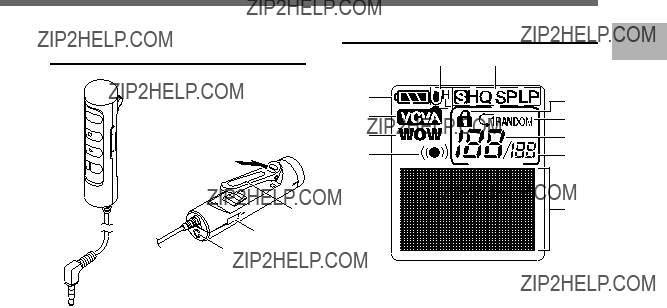
 1
1


 2
2




 9
9

 ???
???  ???
???

 Setting Time/Date (TIME&DATE)
Setting Time/Date (TIME&DATE)










 Using the Variable Control Voice Actuator (VCVA)
Using the Variable Control Voice Actuator (VCVA)


 7
7
 7
7










 b
b

 Recording with External Microphone
Recording with External Microphone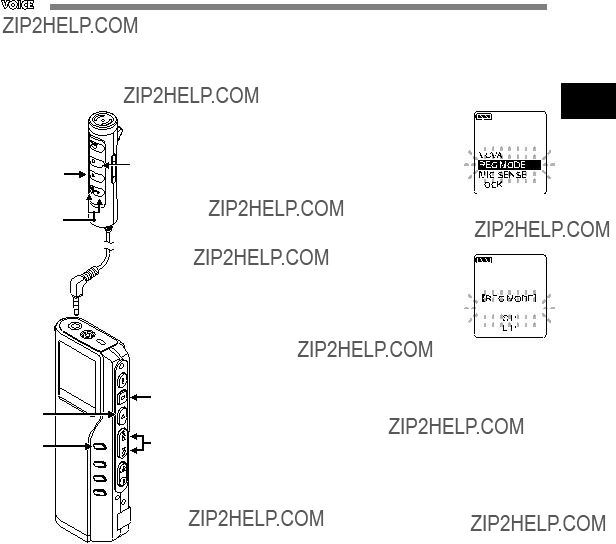
 Recording Modes (REC MODE)
Recording Modes (REC MODE)
 Microphone Sensitivity (MIC SENSE)
Microphone Sensitivity (MIC SENSE)
 Playing
Playing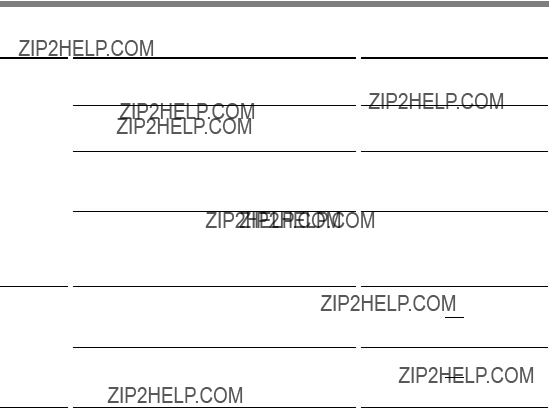

 Repeat Playback
Repeat Playback






 4
4
 Noise Cancel Function
Noise Cancel Function
 Index Marks
Index Marks
 Mic sense setting (
Mic sense setting (



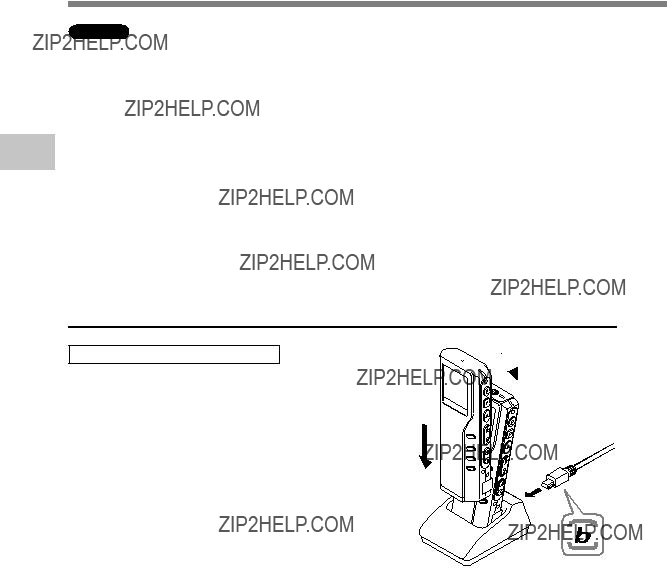

 2
2























 3
3











 d
d







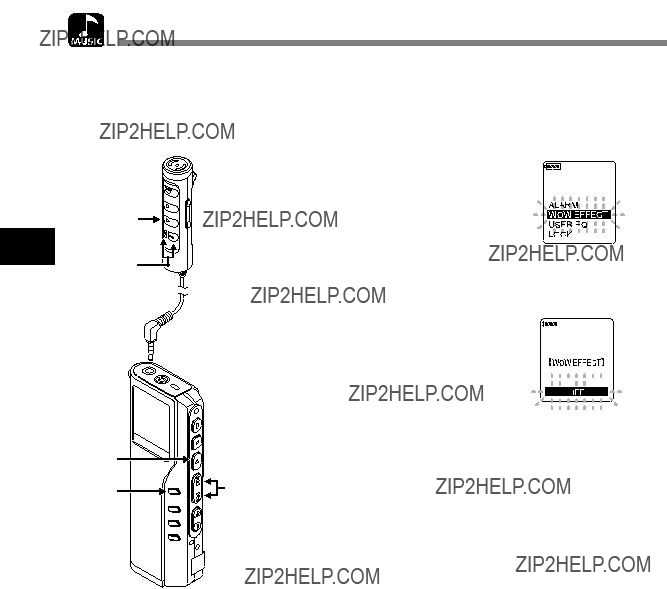
 S R
S R 





 7
7 



 7
7 



 T r u
T r u B a s s
B a s s


 Menu List (MUSIC mode)
Menu List (MUSIC mode)
 Erasing
Erasing

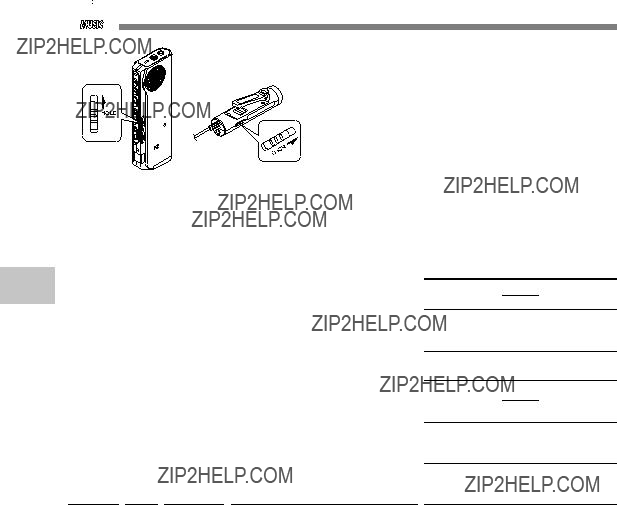
 Hold
Hold






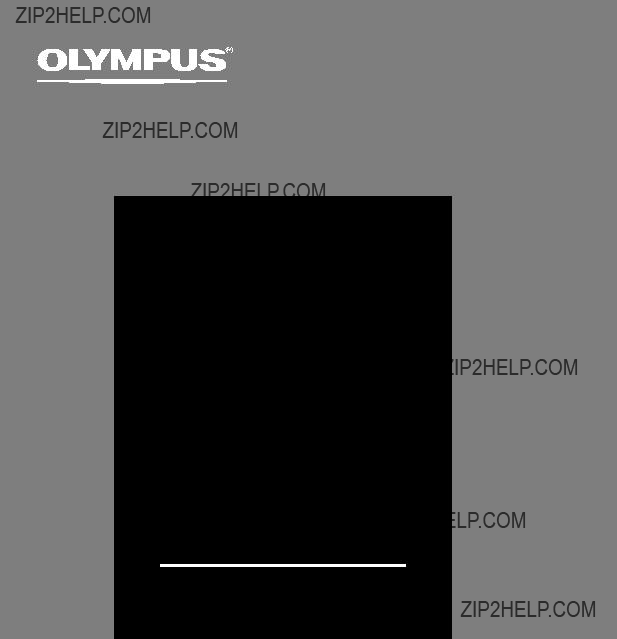




 Avertissement
Avertissement Avertissement
Avertissement


 symbole est marque d??pos??e de SRS Labs, Inc.
symbole est marque d??pos??e de SRS Labs, Inc.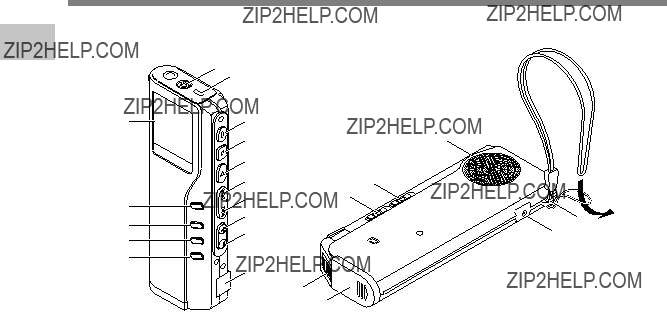

 1
1
 1
1


 2
2




 9
9
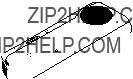
 ???
???  ???
???

 R??glage de l???heure/date (TIME&DATE)
R??glage de l???heure/date (TIME&DATE)
 Touche
Touche


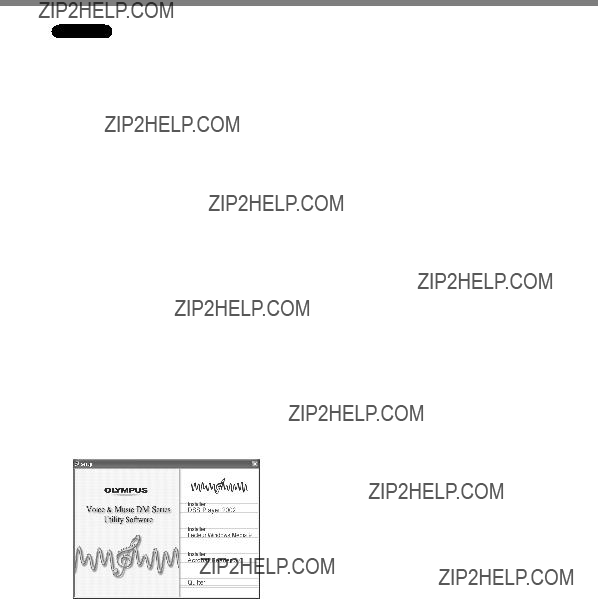

 dans le coin sup??rieur droit de la fen??tre de Lecteur Windows Media.
dans le coin sup??rieur droit de la fen??tre de Lecteur Windows Media.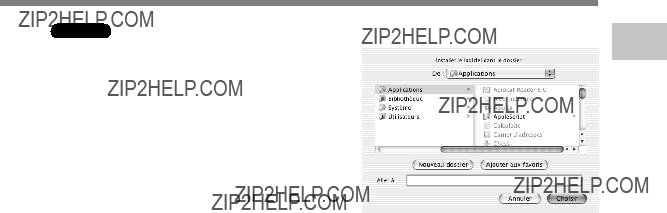


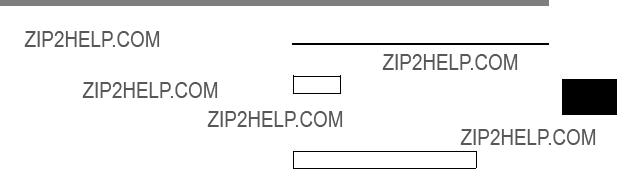

 Utilisation d???un VCVA (Variable Control Voice Actuator)
Utilisation d???un VCVA (Variable Control Voice Actuator)


 7
7
 7
7










 b
b

 Enregistrement ?? l???aide d???un microphone externe
Enregistrement ?? l???aide d???un microphone externe
 Modes d???enregistrement (REC MODE)
Modes d???enregistrement (REC MODE)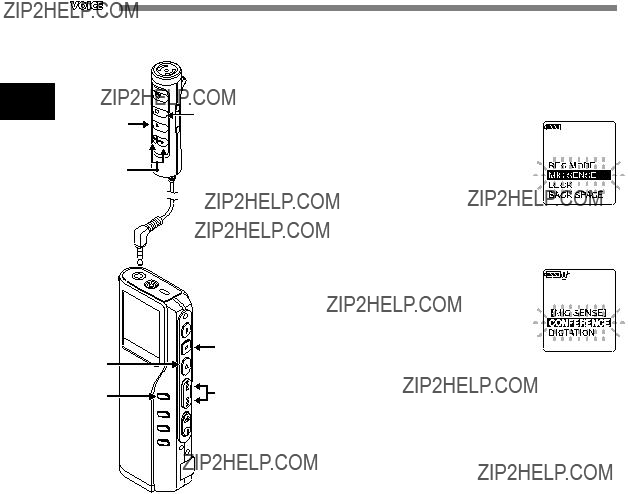
 Sensibilit?? du microphone (MIC SENSE)
Sensibilit?? du microphone (MIC SENSE)
 Lecture
Lecture

 Lecture ?? r??p??tition
Lecture ?? r??p??tition






 4
4
 Fonction de suppression du bruit
Fonction de suppression du bruit
 Marques index
Marques index
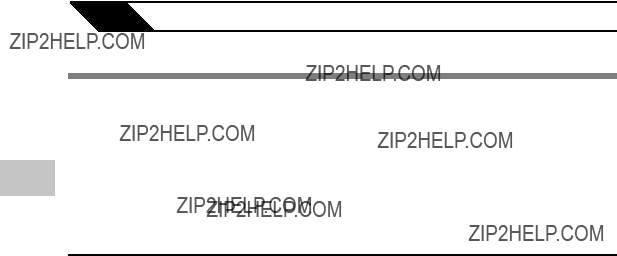


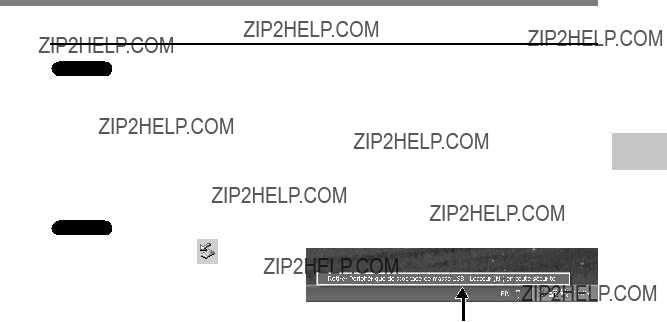
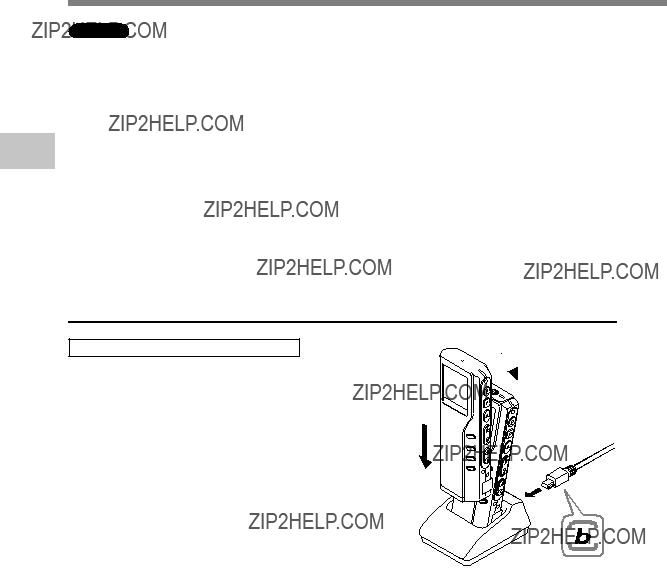

 2
2


 .
.

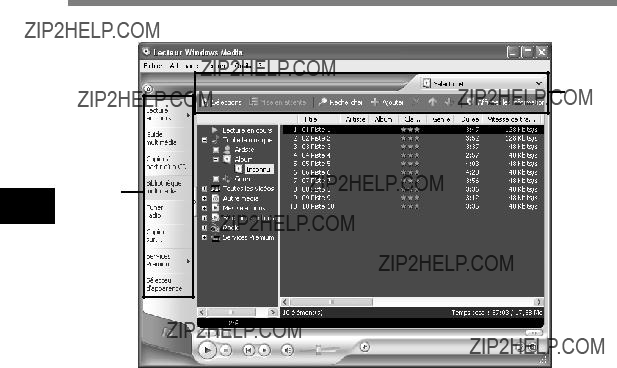












 d
d





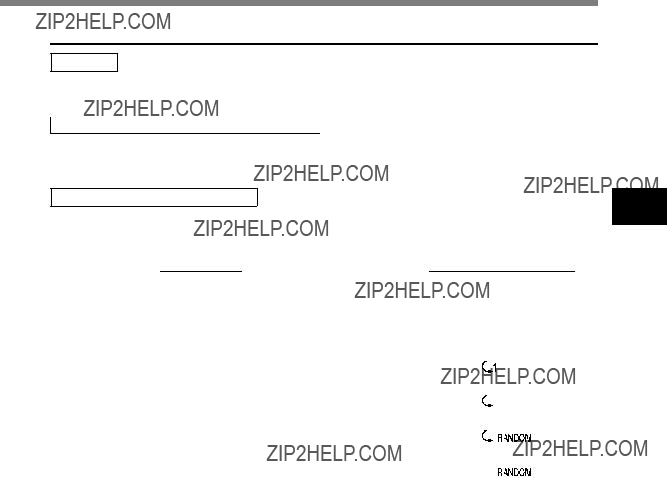

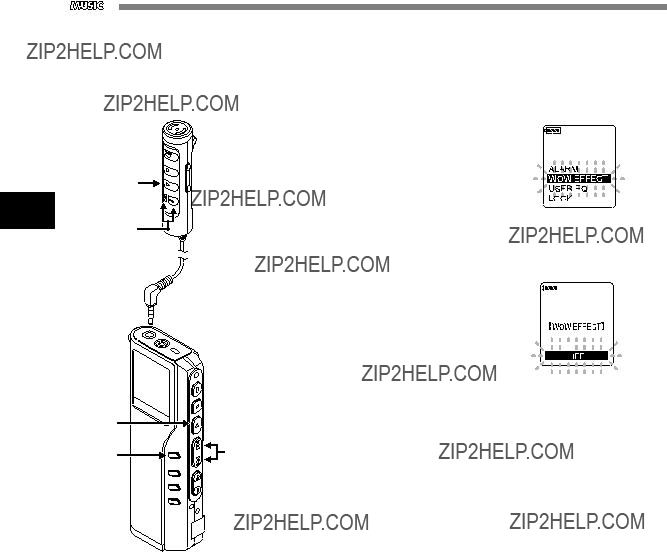
 Renforcer l???effet WOW (WOW EFFECT)
Renforcer l???effet WOW (WOW EFFECT)


 7
7 



 7
7 




 Liste de menus (Mode MUSIC)
Liste de menus (Mode MUSIC)
 Effacement
Effacement




 pour choisir le dossier dont vous
pour choisir le dossier dont vous  souhaitez effacer tous les fichiers.
souhaitez effacer tous les fichiers. 










 Maintien
Maintien


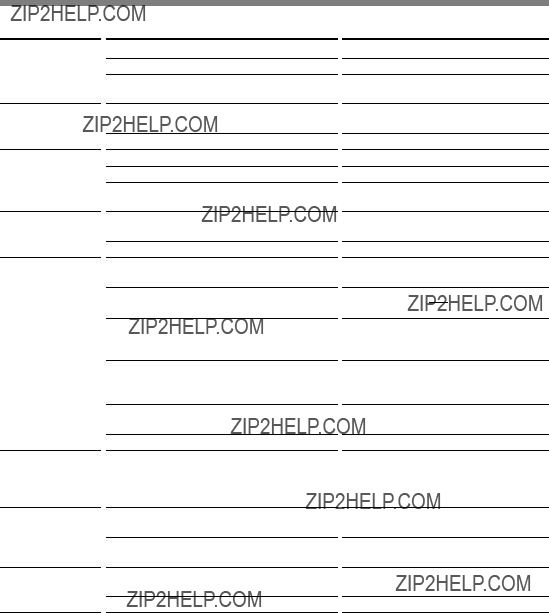




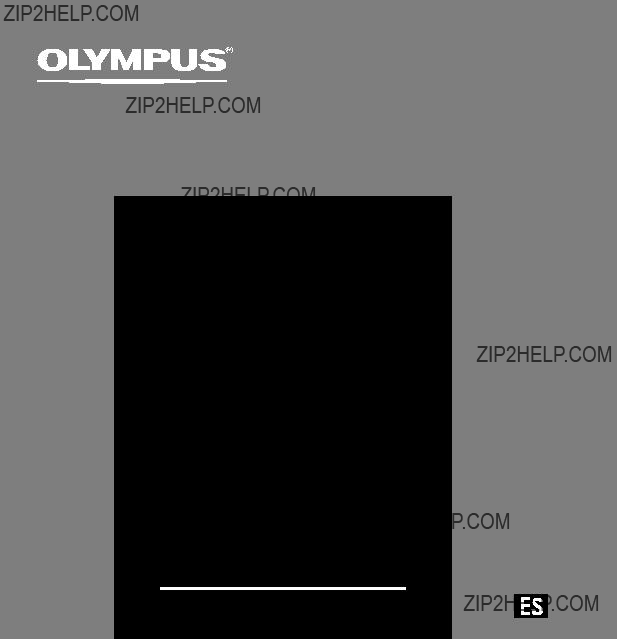

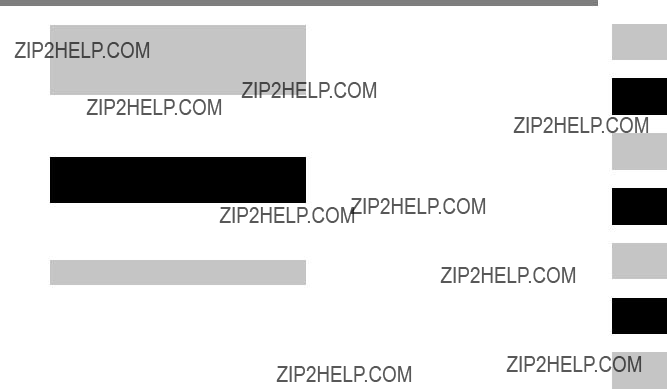


 Advertencia
Advertencia Advertencia
Advertencia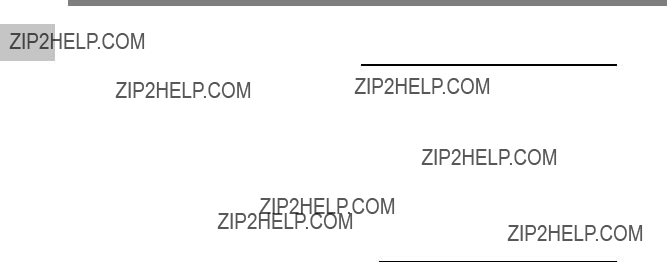


 el s??mbolo es una marca registrada de SRS Labs, Inc.
el s??mbolo es una marca registrada de SRS Labs, Inc.

 1
1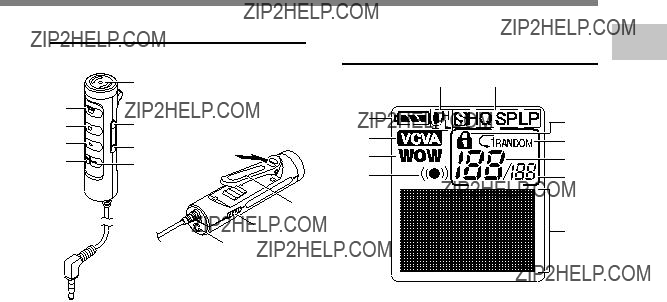

 ???
???  ???
???
 Advertencia
Advertencia
 Ajuste de la hora/fecha (TIME&DATE)
Ajuste de la hora/fecha (TIME&DATE)




 arriba y a la derecha en la pantalla Reproductor de Windows Media. La pantalla regresa autom??ticamente a la p??gina Bienvenido.
arriba y a la derecha en la pantalla Reproductor de Windows Media. La pantalla regresa autom??ticamente a la p??gina Bienvenido.





 Uso de la activaci??n por voz de control variable (VCVA)
Uso de la activaci??n por voz de control variable (VCVA)


 7
7
 7
7










 b
b

 Grabar con un micr??fono externo
Grabar con un micr??fono externo
 Modos de grabaci??n (REC MODE)
Modos de grabaci??n (REC MODE)
 Sensibilidad del micr??fono (MIC SENSE)
Sensibilidad del micr??fono (MIC SENSE)
 Reproducci??n
Reproducci??n

 Reproducci??n Repetida
Reproducci??n Repetida






 4
4
 Funci??n Cancelar Ruido
Funci??n Cancelar Ruido
 Marcas ??ndice
Marcas ??ndice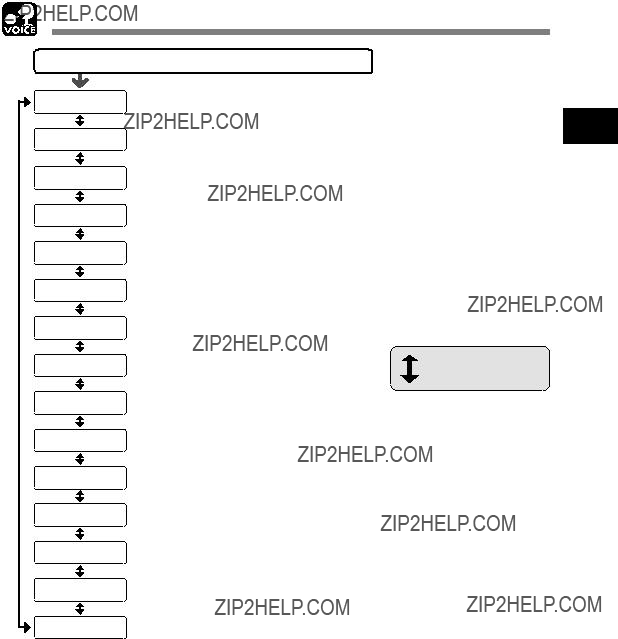








 .
.
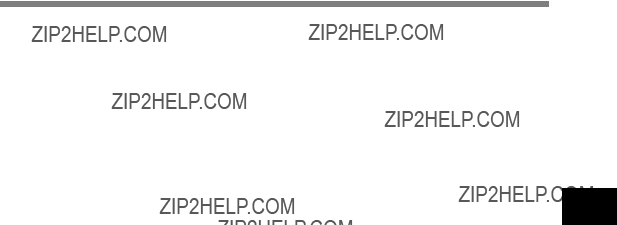



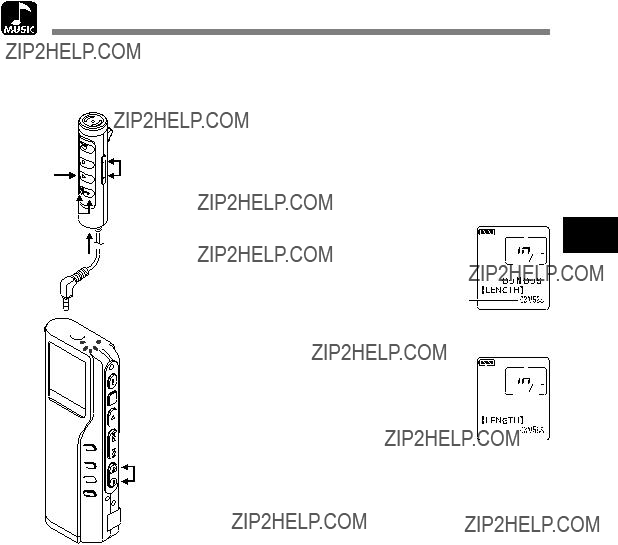


 5
5


 1
1










 3
3


 5
5








 d
d








 Aumento del efecto WOW (WOW EFFECT)
Aumento del efecto WOW (WOW EFFECT)

 3
3



 1
1


 3
3


 7
7 



 7
7 




 ??ndice de men??s (modo MUSIC)
??ndice de men??s (modo MUSIC)
 Borrado
Borrado
 2,3
2,3

 seleccionar la carpeta de la que
seleccionar la carpeta de la que 


 desea borrar todos los archivos.
desea borrar todos los archivos. 










 Retenci??n
Retenci??n